工数表
[すべてのプロジェクト]→[工数表]のメニューでは、すべてのプロジェクトに関する工数表をまとめて確認できます。初期設定では、工数表には自分の工数が表示されます。必要に応じて、別のユーザーの工数を表示することもできます。また、工数を表示する対象の日付や期間を選択することもできます。
工数表は、[日別にグループ化]を選択して日別に表示するか、[ユーザー別にグループ化]を選択してユーザー別に表示できます。
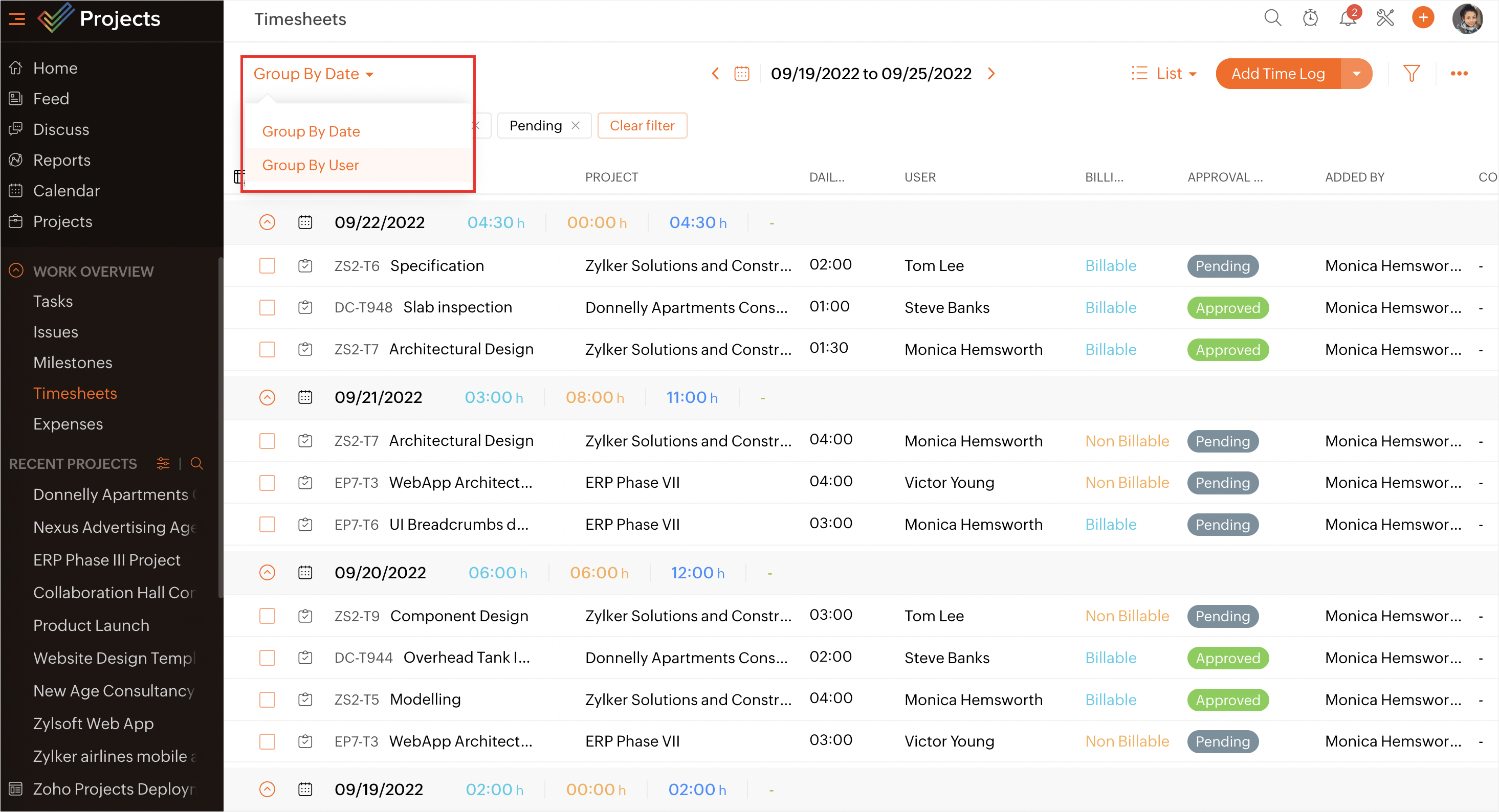
工数表の表示方法は、リスト、グリッド、カレンダーの3種類から選択できます。
対象期間の選択
工数表の一覧表示では、表示対象の期間を選択できます。工数は、日、週、月別に表示できます。また、表示対象期間として独自の日付範囲を指定することも可能です。
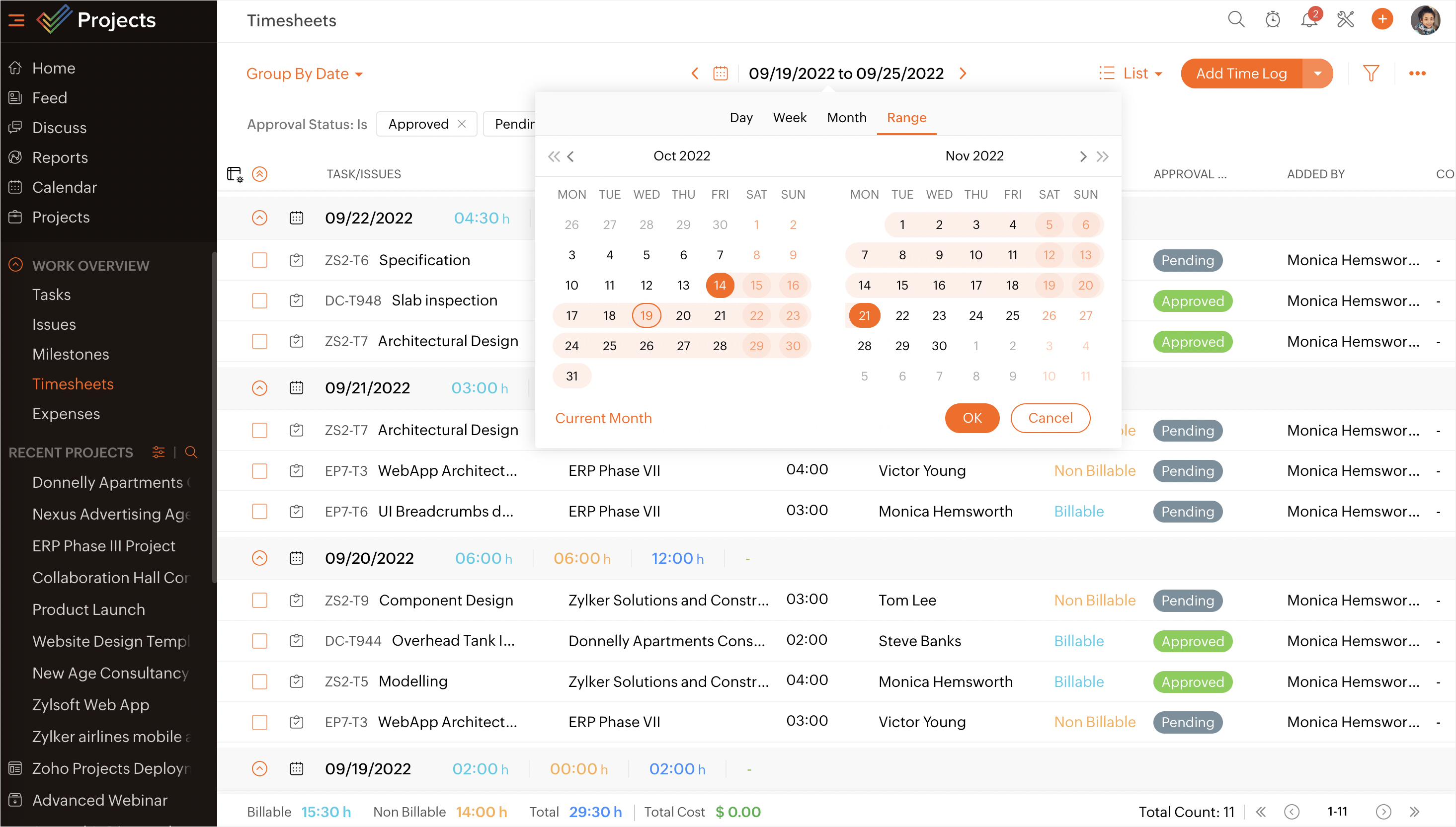
1日の工数の追加
-
画面左側のメニューから
[すべてのプロジェクト]→[工数表]
をクリックします。
-
右上の
[工数を追加する]
ボタンをクリックします。
-
プロジェクトを選択します。
-
工数を追加する対象のタスクまたは課題を選択します。特定のタスク/課題に関連しない工数を入力する場合は、
[その他の工数データを入力する] をクリックして工数を入力します。
-
[日付]と[ユーザー]を選択します。
-
[1日あたりの工数]を数値で入力します。
工数の開始/終了時間を入力するには、 [開始時間と終了時間の設定] リンクをクリックします。
-
[請求の種類]を選択します。
-
メモがあれば入力し、
[追加する]
をクリックして、工数を保存します。
週間の工数の追加
週間の工数を記録することもできます。
-
画面左側のメニューから
[すべてのプロジェクト]→[工数表]
をクリックします。
-
右上の
[工数を追加する]
の表記の隣にある下矢印をクリックします。
-
[週間工数]
をクリックします。
-
[プロジェクト]、[ユーザー]、[タスク/課題]を選択します。
特定のタスク/課題に関連しない工数を入力する場合は、[タスク/課題]の項目の隣に表示されている[+]をクリックします。
週間工数を入力する行が足りなくなった場合、[行を追加する]リンクをクリックします。
-
工数を入力します。
なお、1日あたりの工数を入力する画面に切り替えるには、アイコンをクリックします。
-
[保存する]
をクリックします。または、
[保存して新しく追加する]
をクリックすると、別の週の工数を入力できます。
その他の操作
-
工数表をエクスポートするには、画面右上の
(その他)アイコンをクリックします。
-
次の形式でエクスポートができます。
XLS/CSV形式 :工数表をXLSまたはCSV形式のファイルでエクスポートできます。こちらの形式を選択した場合、エクスポート対象の列(項目)、日付の範囲、プロジェクトのステータス、ファイル形式を選択できます。
PDF形式 :画面に表示されている工数をPDF形式のファイルでエクスポートできます。
関連情報
Zoho CRM 管理者向けトレーニング
「導入したばかりで基本操作や設定に不安がある」、「短期間で集中的に運用開始できる状態にしたい」、「運用を開始しているが再度学び直したい」 といった課題を抱えられているユーザーさまに向けた少人数制のオンライントレーニングです。
日々の営業活動を効率的に管理し、導入効果を高めるための方法を学びましょう。
Zoho Campaigns Resources
Zoho WorkDrive Resources
New to Zoho Workerly?
New to Zoho Recruit?
New to Zoho CRM?
New to Zoho Projects?
New to Zoho Sprints?
New to Zoho Assist?
Related Articles
カスタムモジュール
お知らせ:当社は、お客様により充実したサポート情報を迅速に提供するため、本ページのコンテンツは機械翻訳を用いて日本語に翻訳しています。正確かつ最新のサポート情報をご覧いただくには、本内容の英語版を参照してください。 Zoho プロジェクトのカスタムタブは、プロダクトの標準機能を拡張するユーザー定義コンポーネントです。特定のデータを取得し、自社の業務プロセスに合わせてカスタマイズできます。カスタムタブ内のデータを可視化・分析・追跡するためのカスタムレポートやダッシュボードも作成できます。 メリット ...



















